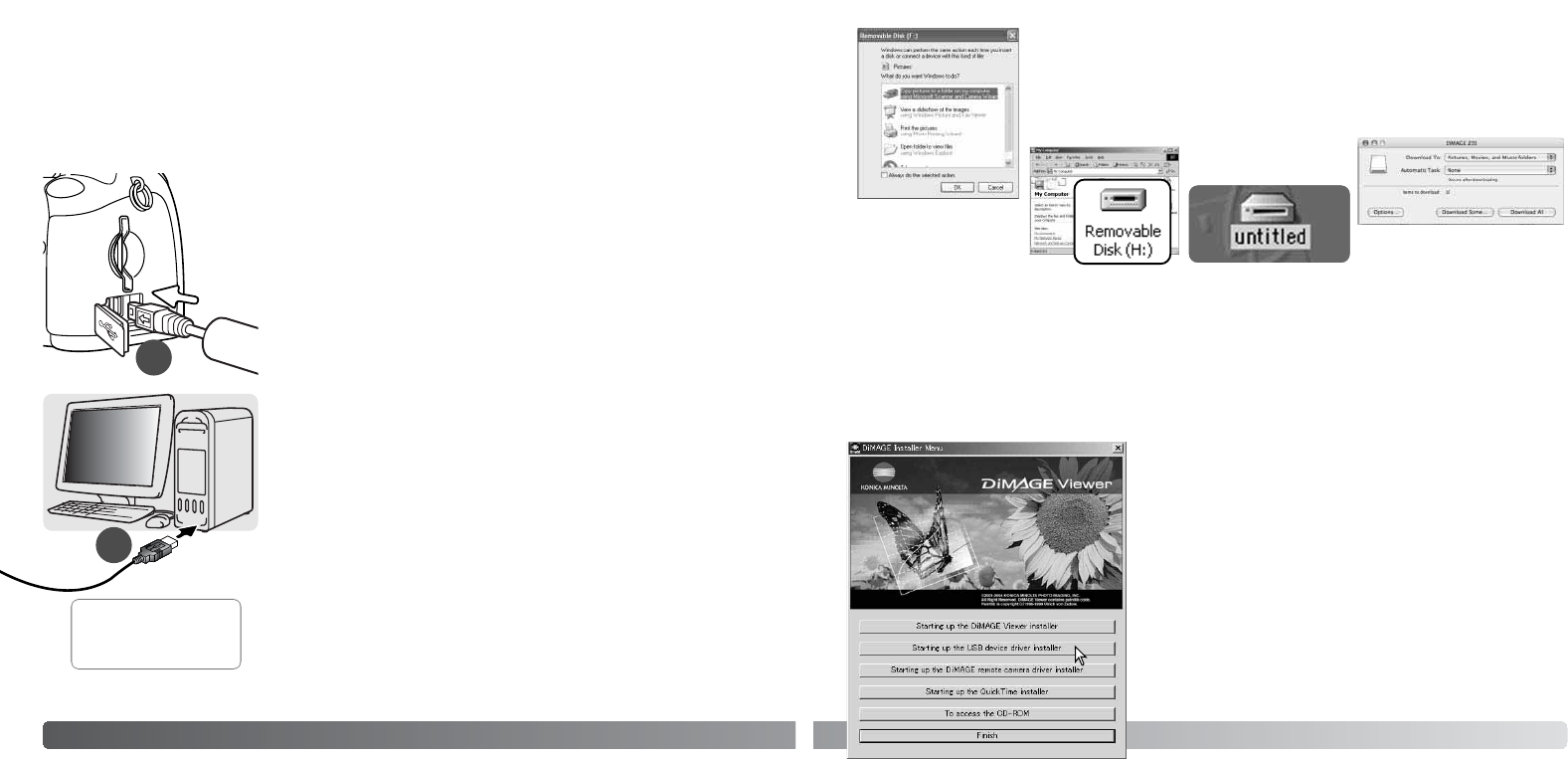Camera op de computer aansluiten
Controleer of de batterij voldoende energie levert voordat u de camera op de computer aansluit. Het
symbool voor volle batterijen moet te zien zijn. Het gebruik van een lichtnetadapter (apart verkrijgbaar)
is bij overspelen overigens te prefereren boven batterijvoeding. Gebruikers van Windows 98 of 98
Second Edition dienen eerst de tekst op blz. 99 te lezen over installatie van de USB-driver voordat ze
de camera op de computer aansluiten.
1. Start de computer op. De computer moet aan staan voordat u de
camera aansluit.
2. Voor het overspelen vanaf een geheugenkaart: plaats de geheu-
genkaart in de camera. Wilt u de bestanden van het interne geheu-
gen overspelen, verwijder dan de geheugenkaart uit de camera.
Instructies over het verwisselen van een geheugenkaart terwijl de
camera op de computer is aangesloten vindt u op blz. 106.
3. Open het deksel van de USB-aansluiting/Video-uitgang. Steek de
kleine stekker van de USB-kabel in de camera. De pijlmarkering op
de stekker dient naar de achterzijde van de camera te wijzen. Let
er op dat de stekker stevig vast zit.
4. Steek het andere eind van de USB-kabel in de USB-aansluiting van
de computer. Let er op dat de stekker stevig vast zit. De camera
moet rechtstreeks op de USB-aansluiting van de camera zijn aan-
gesloten. Gebruik van een USB-hub (een meerweg-koppelstuk) kan
tot storing leiden.
5. Druk op de hoofdschakelaar om de camera aan te zetten. De USB-
verbinding wordt automatisch tot stand gebracht; er verschijnt een
scherm dat de status aangeeft. De monitor gaat uit wanneer de ver-
binding tot stand is gebracht. Wordt de USB-verbinding niet tot
stand gebracht, ontkoppel dan de camera en herstart de computer.
Herhaal de aansluitprocedure.
Initializing USB connection.
3
4
98
O
VERSPEELSTAND
Wanneer de USB-aansluiting is voltooid verschijnt er een drive-symbool of
“volume” in Deze Computer op het bureaublad; de naam varieert per geheu-
genkaart. Werkt u met Windows XP of Mac OS X, dan verschijnt er een
scherm waarin wordt gevraagd wat er met de beeldinformatie moet gebeuren;
volg de instructies in het venster.
Windows XP
Mac OS X
Windows
Mac OS
De driver hoeft maar eenmaal te worden geïnstalleerd. Kan de driver niet automatisch worden geïn-
stalleerd, dan kunt u hem handmatig installeren met de wizard voor nieuwe hardware; kijk bij de
instructies op de volgende bladzijde. Vraagt het besturingssysteem tijdens de installatie om de
Windows 98 CD-ROM; plaats die dan in de CD-ROM drive en volg de verdere instructies op het
scherm. Er is geen speciale driver-software vereist voor andere Windows en Macintosh besturingssy-
stemen.
Verbinding met Windows 98 en 98 SE
Voordat u de camera op de computer aansluit dient u de
DiMAGE Viewer CD-ROM in de CD-ROM drive te plaatsen.
Het DiMAGE installatiemenu wordt automatisch geactiveerd.
Wilt u de Windows 98 USB driver automatisch installeren, klik
dan op de knop Starting up the USB device driver. Er ver-
schijnt een venster dat bevestigt dat de driver dient te worden
geïnstalleerd; klik op “Yes” om verder te gaan.
Als de driver goed is geïnstalleerd verschijnt een melding. Klik
op “OK”. Herstart de computer en sluit de camera aan (blz.
98) om de procedure af te ronden.
Automatische installatie
99